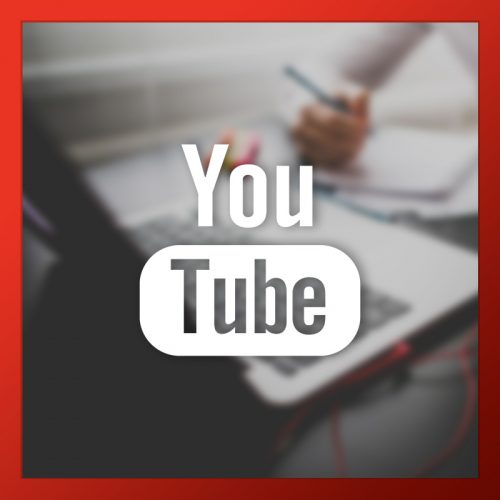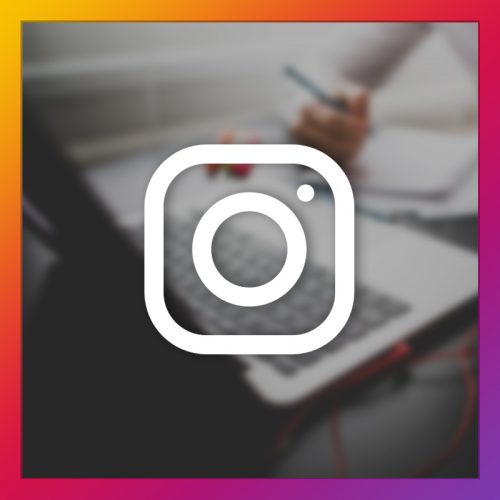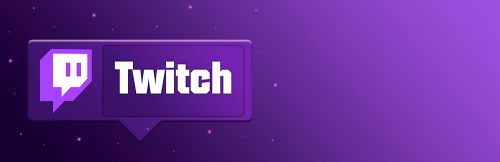
En pleno 2021 la posibilidad de hacer transmisiones en vivo ya está a disposición de casi cualquier persona, teniendo a Twitch como una de las plataformas líderes de este formato de creación de contenido, además se considera también una red social en la que puedes compartir experiencias e interactuar en vivo con tus seguidores.
Así pues, resulta interesante experimentar un poco con esta red social y jugar un poco al streamer. Por lo que a continuación te mostramos todos los pasos que necesitas para hacer directos en Twitch.
Pasos para hacer directos en Twitch desde PC
Ahora bien, cabe destacar que para realizar directos en Twitch es necesario contar con un software de emisión; en este caso tomaremos de ejemplo a OBS Studio y los pasos se describirán en base al funcionamiento del mismo. Por lo que es recomendable acceder a obsproject.com/es/download para obtener dicho programa. Sin más que decir, empecemos a realizar los pasos:
1. Conectar OBS con Twitch
Primero que nada, ejecuta OBS Studio en tu ordenador; si cuentas con alguna de las últimas versiones de este programa obtendrás una ventana emergente del mismo, en la cual deberás iniciar sesión en tu cuenta de Twitch para conectarte a tu canal desde el software de transmisión ya mencionado.
De no darse el caso anterior, deberás hacer clic en el botón de ajustes en la pantalla principal de OBS Studio (en la parte inferior derecha de la misma) y a continuación, ingresar al apartado de emisión. Ahora, selecciona la opción de nombre “Conectar cuenta” e inicia sesión en Twitch desde la ventana de OBS.
Vale la pena decir, que también es posible emitir directos en Twitch ingresando a OBS Studio la contraseña de tu canal; accede a la misma haciendo clic en obtener clave de transmisión. No obstante, esta opción tan solo permite hacer emisiones de contenido, por lo que serán menos los aspectos de tu directo que podrás controlar desde el software de transmisión.
Por último, sin importar que método hayas tomado para conectar OBS Studio con tu canal de Twitch deberás hacer clic en el botón de aceptar para guardar los ajustes realizados.
2. Establece la información sobre tu directo
Por otra parte, si has iniciado una sesión de Twitch desde OBS Studio encontrarás en la pantalla principal de dicho software 2 nuevos apartados. En la derecha ubicarás uno llamado chat, mientras que a la izquierda tendrás la función de nombre: Información de Transmisión. En el deberás establecer el título, la notificación u otra información relevante sobre tu directo.
Otra opción para establecer los datos de tu directo se encuentra dentro de tu cuenta de Twitch; en la cual podrás acceder a esta y muchas más opciones útiles. Para ello simplemente ingresa al apartado de nombre: Gestor de la transmisión. Este se encuentra en el Panel de control del creador; que podrá ser ubicado en el menú desplegable de tu perfil.
Si todavía no lo has ubicado te sugerimos ubicarte en la parte superior derecha de tu sesión de Twitch (en tu icono de perfil) y allí encontrarás el menú mencionado.
3. Crea las escenas y fuentes para tu directo
Dentro del apartado de escenas de la pantalla principal de OBS Studio haz clic en el recuadro que contiene un símbolo de suma (+) y establece un nombre para la nueva escena de tu directo. Esto agregará una nueva sección a tu transmisión, en la cual puedes mostrar distintos elementos de video, imagen, audio y texto.
4. Configuración de elementos: video, imagen, audio y texto
Ahora bien, para configurar dichos elementos haz clic sobre el recuadro con un símbolo de más (+), que en este caso se encuentra dentro del apartado de fuentes, y luego de ello selecciona el tipo de elemento o captura que deseas mostrar en la nueva pantalla. A continuación, configura la fuente a tu gusto y haz clic en el recuadro de nombre aceptar.
Por último, configura las fuentes agregadas, modifica o agrega los datos que solicita OBS Studio y haz clic en aceptar para guardar los ajustes realizados. Otras configuraciones necesarias podrán ser efectuadas con facilidad y sin necesidad de ser experto utilizando el software; estos cambios se pueden efectuar desde el apartado de previsualización (en el caso de elementos visuales) y dentro del mezclador de audio (para fuentes de sonido).
Guíate de este proceso para añadir nuevas escenas y configurar las fuentes de las mismas. Podrás ir alternando las escenas visibles durante tu directo de una manera muy dinámica, valiéndote de los atajos de teclado que se pueden configurar en la sección de ajustes.
5. Inicia tu directo en Twitch
Por último, el paso más interesante y que generalmente ocasiona nervios es salir en directo. Es un proceso bastante sencillo por ser el último; tan solo haz clic en el recuadro de nombre iniciar transmisión y automáticamente estarás en vivo y en directo en tu canal de Twitch.